Cara Perbarui Play Store Kadaluwarsa ke Versi Terbaru di Android
9:46 PM
Perbarui Play Store - Pada umumnya Play Store merupakan aplikasi bawaan Android yang sudah ada sejak kalian membeli HP Android. Jadi tidak perlu download play store gratis di web browser.
Namun apabila di Android kamu memang belum ada, silahkan download google playstore terbaru di web browser kemudian silahkan instal play store yang sudah diunduh tersebut. Setelah ini tidak perlu memperbarui lagi karena sudah mendownload versi baru.
Hanya saja jika sudah terinstall lama di HP, maka jangka waktu kedepan kalian harus memperbarui versi yang sudah kadaluwarsa tersebut ke versi yang baru.
Nah, untuk cara perbarui play store ke versi terbaru di Android, silahkan baca panduannya di bawah ini.
DAFTAR ISI:
Namun apabila di Android kamu memang belum ada, silahkan download google playstore terbaru di web browser kemudian silahkan instal play store yang sudah diunduh tersebut. Setelah ini tidak perlu memperbarui lagi karena sudah mendownload versi baru.
Lihat Juga: Cara Memperbarui Aplikasi WhatsApp yang Kadaluwarsa ke Versi Terbaru
Hanya saja jika sudah terinstall lama di HP, maka jangka waktu kedepan kalian harus memperbarui versi yang sudah kadaluwarsa tersebut ke versi yang baru.
Nah, untuk cara perbarui play store ke versi terbaru di Android, silahkan baca panduannya di bawah ini.
DAFTAR ISI:
- Perbarui Play Store versi Baru
- Cara Memperbarui Play Store yang Tidak Bisa Dibuka
- Penyebab Play Store Tidak Diperbarui
Perbarui Play Store versi Baru
Berikut di bawah ini adalah bagaimana memperbarui Play Store yang sudah terinstall di Android:
- Buka aplikasi Play Store
- Tekan ikon opsi seperti petunjuk gambar di bawah ini
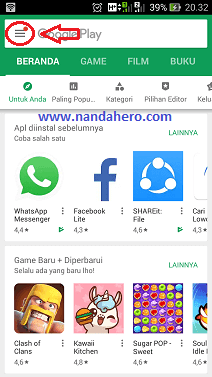
- Berikutnya pergi ke Setelan (atau 'Settings' jika playstore menggunakan bahasa Inggris)

- Lalu pilih bagian Versi Play Store seperti petunjuk gambar di bawah ini
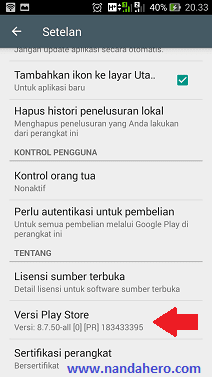
- Setelah menekan opsi Versi Play Store tersebut, nanti ada 2 kemungkinan yaitu ada versi baru yang sudah tersedia dan bahwa Play Store kamu sudah terbaru. Jika ada pembaruan silahkan lanjutkan menekan OK, jika sudah versi baru akan muncul bahwa Versi Google Play Store sudah yang terbaru
Cara Memperbarui Play Store yang Tidak Bisa Dibuka
Jika ketika akan melakukan update aplikasi Play Store lalu aplikasinya tidak bisa dibuka, coba beberapa cara di bawah ini untuk bisa membukanya kembali dan melakukan pembaruan.
1. Restart HP Android Kamu
Silahkan lakukan restart HP Android kamu, atau matikan HP dan aktifkan ulang. Cara untuk melakukan restart HP masing-masing pastilah kalian sudah tahu. Setelah itu coba buka kembali aplikasi Google Play Store.
Jika tidak bisa, coba cara ke dua di bawah ini!
2. Bersihkan Cache dan Paksa Berhenti Aplikasi Play Store
Silahkan pergi ke manajemen aplikasi, cari aplikasi Play Store lalu bersihkan/hapus cache dan paksa berhenti. Setiap HP Android untuk menerapkan hal ini di manajemen aplikasi berbeda-beda, kalau di HP ku caranya seperti di bawah ini:
- Pergi ke Setelan/Settings/Pengaturan
- Gulir ke bawah dan pilih menu Apl (Aplikasi)
- Cari dan pilih aplikasi Google Play Store
- Tekan tombol Hapus cache kemudian tombol Paksa berhenti
Nah setelah itu tinggal coba buka aplikasi Play Store kembali. Jika belum bisa juga, coba cara berikutnya.
4. Bersihkan Data Aplikasi Google Play Store
Cara untuk bersihkan data aplikasi Google Play Store hampir sama dengan cara hapus cache kalau di hp-ku. Bedanya kita menekan tombol Hapus data (bukannya Hapus cache). Cara ini tidak aku rekomendasikan di awal, alangkah baiknya bersihkan cache terlebih dulu jika play store tidak bisa dibuka.
5. Download Google Play Store APK di Web Browser
Jika tetap tidak bisa dibuka, coba untuk mendownload aplikasi Play Store versi terbaru melalui web browser. Jika sudah, silahkan install aplikasi yang baru diunduh tadi. Jika terjadi duplikasi aplikasi play store di Android kamu, hapus yang lawas, atau yang tidak bisa dibuka tersebut.
Artikel Lainnya: Solusi Kartu SIM Tidak Terbaca di HP
Penyebab Play Store Tidak Diperbarui
Kadang kita mendapatkan notifikasi pembaruan jika play store sudah tersedia versi yang baru. Nah, jika kita tidak segera melakukan pembaruan, maka beberapa hal ini kemungkinan yang bisa terjadi.
1. Play Store Tidak Bisa Dibuka
Jika terlalu usang aplikasi Play Store belum diperbarui, maka dalam jangka waktu ke depan kemungkinan aplikasi play store ini tidak bisa dibuka. Nah untuk mengatasinya sudah aku tuliskan di atas.
2. Tidak Bisa Update Aplikasi yang dari Play Store
Play Store merupakan aplikasi shop atau tempat kita biasa mengunduh dan menginstall aplikasi maupun game di Android. Nah kemungkinan ini juga bisa terjadi jika kamu tidak melakukan update playstore.
Update Google Play Store Segera
Jika mendapat pemberitahuan update PS, aku sarankan untuk segera melakukannya. Atau jika tidak mendapat pemberitahuan, lakukan cek pada bagian versi play store seperti panduan di atas. Bisa dilakukan satu bulan sekali.
Demikian artikel kali ini dari nandahero.com, semoga berguna bagi kalian semua. Baca artikel lainnya di bawah ini!
